Articolo di Nunziante Esposito
Il menu’ successivo a quelli visti la volta scorsa, e’ quello delle utility. Insert piu’ j, e la sintesi ci dira’: Jaws. alt, freccia a destra due volte, e siamo su utility.
Freccia giu’ e scorriamo le varie voci. Se abbiamo caricato Jaws nel system tray, con insert piu’ J, si apre il menu’ direttamente su opzioni, quindi, freccia giu’ per utility, freccia destra per aprire il sottomenu’ e con freccia giu’ scorriamo le varie voci. In entrambi i casi, questo menu’ contiene i comandi di apertura di alcuni programmi che occorrono per personalizzare Jaws, sia per dare piu’ o meno aiuto a chi lo utilizza, sia per adattarlo alle applicazioni usate.
Le utility che si possono usare sono: programma di configurazione, programma tastiera, programma dizionario, Visualizzatore frame, Editor di script e programma gestione video.
Quando avviamo questi programmi da detto menu’, si apre direttamente il file predefinito. Per avviare dette utility, tranne l’ultima, si puo’ usare anche un altro comando piu’ rapido: insert piu’ f2. Premendo questo comando, infatti, si apre direttamente un menu’ a tendina con tutte le utility. Inoltre, con il comando insert piu’ f2, si accede anche ad altre cinque utility che sono: assegna evidenziazione personalizzata, Crea prompt, etichettatore grafici, marca colori in braille e riassegna classe finestra.
Di queste dieci utility, generalmente, per chi e’ alle prime esperienze, si utilizzano:
-
Il programma di configurazione (solo all’inizio o quando si vuole cambiare qualche impostazione).
-
Il programma tastiera e l’etichettatore grafici (solo qualche volta).
-
Il programma vocabolario, invece, lo si usa spesso.
-
Il programma frame, usato per fare piccoli script, utili per adattare le schermate alle proprie esigenze.
La prima cosa da dire, per queste utility, e’ il doppio uso che se ne puo’ fare. Infatti, si possono applicare le impostazioni che ci consentono questi programmi, sia per l’utilizzo in tutte le applicazioni da noi usate, sia per la sola applicazione per la quale ne abbiamo l’esigenza.
Mi spiego con qualche esempio:
-
Se per tutte le applicazioni, desideriamo che Jaws non ci dica continuamente grafic seguito da un numero, imposteremo nel programma di configurazione generale solo i grafici etichettati.
-
Se in una applicazione come, ad esempio, OmniPage, occorre avere la dicitura dei grafici, per avere un orientamento piu’ corretto ed una gestione piu’ rapida delle funzioni con l’uso del puntatore del mouse gestito da Jaws, si impostano solo per questa applicazione, i grafici sulla voce tutti i grafici.
Vediamo in pratica: se apriamo il programma dalla finestra di Jaws, aperta con insert piu’ j, si apre direttamente il programma per il file predefinito. Se lo facciamo dalla finestra che si apre con insert piu’ f2, oppure usiamo il comando rapido insert piu’ tasto associato, la utility che useremo agisce sulla applicazione che stiamo usando in quel momento.
Mettiamo, per esempio, che ci troviamo in Outlook Express e desideriamo effettuare una modifica alle impostazioni solo per questa applicazione, mi basta aprire la finestra con insert piu’ F2, scegliere la utility da usare e confermare con invio. In alternativa, si usa il comando rapido come vedremo in seguito.
Aperto il programma della utility scelta, effettuare le modifiche che ci occorrrono. Il modo come effettuare le modifiche, lo vedremo dettagliatamente in seguito.
Terminate le modifiche alle impostazioni, si sceglie la voce esci dal menu’ file, comando rapido alt piu’ F4, si conferma con invio, e, alle domande di conferma per la memorizzazione, si risponde premendo invio sulla voce “si”, che, per default, e’ quella proposta.
Se le modifiche alle impostazioni intendiamo apportarle a tutto il sistema e che valgono per tutte le applicazioni da noi usate, dovunque noi siamo e con qualunque applicazione aperta, dobbiamo cercare la voce “apri file predefinito” dal menu’ file e confermarla con invio.
Per aprire il file predefinito, c’e’ un comando rapido. Jaws stesso, quando si seleziona il comando dal menu’ file, ce lo dice: control piu’ shift piu’ D. Significa tener premuti i tasti control e shift e premere la lettera D. Jaws vi dira’ default seguito dalla estensione del file, programma……… di Jaws. Se non viene pronunciata questa dicitura, premiamo insert piu’ lettera T e Jaws ce la dira’.
Inoltre per richiamare queste utility, oltre ai modi gia’ visti, ci sono i comandi rapidi che vedremo di volta in volta.
La prima utility che vedremo e’ il programma di configurazione. Questo programma si avvia come abbiamo visto, o dal menu’ utility della finestra che si apre con insert piu’ j, oppure dalla finestra che si apre con insert piu’ f2. Per fare prima, si usa il comando rapido: insert piu’ 6, numero della tastiera estesa. Jaws, dira’ il nome dell’applicazione aperta in quel momento aggiungendo l’estenzione jcf, e la dicitura: programma di configurazione di Jaws. Aperto il programma, con una delle modalita’ viste, premiamo alt e Jaws ci dira’ file. Con freccia giu’, ci portiamo sulla voce apri file predefinito e premiamo invio. Jaws ci dira’: default jcf, programma di configurazione di jaws. Se non dovessimo comprendere quanto ci dice Jaws o Jaws non ci dice niente, usare insert piu’ T, per leggere il titolo della finestra aperta e Jaws ci dira’ la dicitura suddetta. Caricato il file predefinito che ci consente di effettuare le modifiche valide per tutte le applicazioni, analizziamo i menu’ e le opzioni al loro interno. Per aprire i menu’ si usa il tasto alt. La sintesi dira’: file.
Con le frecce orizzontali, ci spostiamo sulle voci principali della barra dei menu’ che, oltre a file, sono:
-
Imposta opzioni.
-
Ripristina opzioni.
-
Visualizza.
-
Punto di domanda che e’ il menu’ di aiuto.
-
Sistema, cioe’ Menu’ di contesto.
Partiamo proprio da quest’ultimo. questo menu’ ci occorre solo per ingrandire la finestra del programma, al fine di visualizzarla a tutto schermo.
Questo menu’, come in tutte le applicazioni, si apre anche con alt piu’ la barra spaziatrice. Aperto il menu’, si raggiunge con la freccia giu’ la voce ingrandisci e si preme invio. Da questo momento, ogni volta che si apre il programma di configurazione, sara’ visualizzato con la finestra a tutto schermo.
Le altre voci che generalmente si usano in questo menu’ sono:
-
Ripristina: serve a ripristinare la finestra alla grandezza standard.
-
Riduci ad icona, cioe’ chiudere momentaneamente l’applicazione.
Personalmente non ho mai usato queste voci del menu’, se non in rari casi. Passiamo al menu’ file. In questo menu’, le uniche voci che si usano sono:
-
Apri file predefinito.
-
Esci.
Le cose che fanno sono ovvie ed entrambe le voci hanno il comando rapido che e’ rispettivamente:
-
Control piu’ shift piu’ D.
-
Alt piu’ f4.
Le altre voci, uguali a quelle di un comune programma di editing, non hanno bisogno di spiegazioni e sono intuitive.
Il menu’ visualizza non l’ho mai usato e non ne trovo motivi per l’utilizzo, ma se a qualcuno piace sapere preciso il percorso del file che sta modificando, cosa che puo’ fare leggendolo con insert piu’ T, puo’ attivare in questo menu’ la voce Mostra percorso completo. Quindi, alt piu’ V, freccia su fino a Mostra percorso completo ed invio.
Il menu’ Ripristina opzioni, ha due voci:
-
Ripristina i valori di fabbrica.
-
Ripristina i valori predefiniti.
Ho usato diverse volte queste due opzioni, ma con i risultati avuti mi sono deciso quando ne ho avuto la necessita’, a disinstallare Jaws e reinstallarlo, piuttosto che usare queste due voci di questo menu’.
Consiglio anche a voi di reinstallare quando occorre, ma per fare esperienza, qualora vi accadesse di avere funzionamenti anomali dello screen-reader, prima di reinstallare il tutto, almeno una volta, usate da questo menu’ il ripristino, sia dei valori predefiniti, sia i valori di fabbrica.
Ci rimangono i due menu’ piu’ importanti e che vedremo dettagliatamente: Imposta opzioni ed aiuto.
Per primo vediamo quello di imposta opzioni. Con alt apriamo i menu’ e con freccia destra, una sola volta, ci portiamo su imposta opzioni. Con freccia giu’, lo apriamo. Le voci che troviamo sono:
-
Opzioni utente.
-
Opzioni Html.
-
Elaborazione testo.
-
Personalizza punteggiatura.
-
Gestione sintesi e suoni.
-
Alias della voce.
-
Opzioni di prolissita’.
-
Opzioni per dire tutto.
-
Classi finestre.
-
Grafici e simboli.
-
Opzioni cursore.
-
Opzioni tastiera.
-
Opzioni braille.
-
Opzioni sintetizzatore.
-
Opzioni per evidenziazioni personalizate.
-
Opzioni avanzate.
Tutte queste opzioni della configurazione di Jaws, come in tutti i menu’ di Windows, si scorrono con le frecce verticali e si abilitano con invio. dopo aver premuto invio su una delle suddette voci del menu’ imposta opzioni, per ognuna di esse, si apre una scheda di impostazioni opzioni che si scorrono con il tasto tab.
ad ogni pressione di tab, ci possiamo trovare su:
-
Un gruppo di pulsanti radio: sceglieremo con le frecce direzionali.
-
Casella di controllo: attiveremo/disattiveremo con la barra spaziatrice.
-
Campi editazione: scriveremo o modificheremo dei valori numerici.
-
Pulsanti: invio o barra spaziatrice per eseguire l’azione descritta.
-
Caselle combinate: scegliamo con le frecce direzionali.
Per tutte le impostazioni che si possono modificare, molte sono gia’ impostate in modo ottimale.
Vediamo ora le impostazioni della prima opzione: Opzioni utente. Premendo invio su questa voce, ci ritroviamo su un campo Mostra visualizzatore a schermo, con una casella di controllo che, se attivata, consente di avere la visualizzazione a schermo dei messaggi che Jaws ci legge comunque alla pressione di insert piu’ F1.
Premendo tab, ci spostiamo su un campo con 4 pulsanti radio per l’eco della tastiera:
-
Nessun eco: durante la digitazione Jaws non parla.
-
eco tasti: ad ogni pressione di un tasto, Jaws lo dice in voce.
-
eco a parole: alla pressione della barra spaziatrice o di un segno di punteggiatura, Jaws ci legge la parola scritta.
-
eco tasti e parole: Jaws, ci dice sia i tasti che le parole. Questa opzione, e’ presente a partire dalla versione 3.70.
Premiamo tab e Jaws ci dice: Riscontro per il testo a schermo evidenziato, pulsante radio attivato 2 di 3. Per il file predefinito, e’ l’opzione giusta per non far parlare Jaws in continuazione. Se, qualche volta, occorresse farsi dire tutto o niente, si puo’ usare un comando rapido e provvisorio: insert piu’ s.
Questo comando vi permette di selezionare tutto, niente ed evidenziato. Conviene mettere su niente, con questo comando provvisorio, quando si sta’ eseguendo qualche elaborazione e Jaws parla in continuazione, magari dicendo cose che gia’ conosciamo. Conviene contrariamente mettere su tutto, sempre con il comando rapido, quando si esegue qualche elaborazione e Jaws non ci dice nulla di quello che sta’ accadendo. Per le applicazioni, per le quali occorresse modificare questa opzione, mettendola su tutto nel programma di configurazione dell’applicazione, si fa come nell’esempio che segue.
Ammesso che vogliamo far parlare Jaws nella finestra Prompt di dos:
-
Si apre l’applicazione:
– Win 98, menu’ avvio, programmi, prompt di Ms-Dos ed invio.
– Windows XP, Menu’ di avvio, programmi, accessori, prompt dei comandi ed invio.
Alt piu’ barra spaziatrice, freccia giu’ fino ad ingrandisci ed invio per ingrandire la finestra. -
Si preme insert piu’ 6, tastiera estesa.
Jaws ci dira’: Prompt jcf, programma di configurazione di Jaws. -
Premiamo Alt per aprire i menu’. Jaws dira’: file.
Freccia a destra, una volta. Jaws ci dira’: imposta opzioni.
Freccia giu’ 1 volta, per aprire il menu’. Jaws ci dira’: opzioni utente.
invio per aprire la scheda. Jaws ci dira’: Visualizzatore virtuale a schermo eccetera, eccetera.
Tab due volte. Jaws ci dira’: riscontro a schermo per il testo evidenziato, pulsante radio attivato 2 di 3.
Freccia a destra, una sola volta. Jaws ci dira’: Riscontro a schermo per tutto il testo, pulsante radio attivato tre di tre.
Non ci resta che premere invio per confermare.
Eseguita la modifica, bisogna uscire con il comando esci dal menu’ file o con alt piu’ f4, memorizzare le modifiche eseguite, premendo invio sul si della richiesta di memorizzazione. Da questo momento, ogni volta che apriremo il prompt di Ms-Dos, Jaws avra’ le impostazioni per parlare.
Continuiamo ora con le altre opzioni della scheda opzioni utente. Premendo tab due volte passeremo su due caselle di controllo che risultano attivate: interruzione in scrittura ed interruzione in lettura. Significa che se premiamo un tasto qualunque, mentre Jaws sta’ parlando, interrompiamo il suo dire. Se a qualcuno non occorrono queste interruzioni, basta su una o entrambe le opzioni, premere la barra spaziatrice. Premendo tab, si passa alla voce ripetizione tasti. questa casella di controllo che per default e’ attivata, ci consente, se non la disattiviamo, di eseguire un tasto all’infinito, tenendolo semplicemente premuto.
Non mi e’ mai capitato di usare questa opzione che potrebbe creare problemi di digitazione, per cui la disattiviamo,ma occorrendo, Jaws ci da’ questa possibilita’.
Ultima voce della scheda e’ la casella di controllo modalita’ tasto insert. Per default e’ disattivata, ma vi consiglio di attivarla. Infatti, molte volte, non potendo usare entrambe le mani o per combinazioni di tasti complesse.
Possiamo eseguire le combinazioni di tasti che Jaws ci mette a disposizione in combinazione con il tasto insert, premendo prima insert e poi gli altri tasti, senza bisogno di farlo contemporaneamente. Premendo ancora una volta tab si va’ su ok e si preme invio per chiudere la scheda e confermare le modifiche. Se non si vuole modificare nulla, sempre con tab ci spostiamo su annulla e premiamo invio.
Chiudere il programma di configurazione con alt piu’ f4, e confermare con invio su si, se vogliamo rendere attive le modifiche fatte.
 International Web Association Italia
International Web Association Italia